在打开装配时,您的SOLIDWORKS运行缓慢吗?或者不仅打开时间慢,每次点击、旋转或缩放都会产生延迟。
好消息是,我们是可以改善装配加载性能的,困难的部分是需要知道从哪里入手。本文中,我们将研究如何诊断SOLIDWORKS大型装配性能问题。
诊断装配性能问题最重要的部分是了解装配最容易受到影响的地方,这将是我们在这篇文章中关注的重点。

管理大型装配的关键知识:
◥ 了解在打开装配体时软件是如何工作的。
◥ 了解打开装配进行编辑的五个不同阶段。
◥ 了解导致每个阶段中导致减速的因素。
◥ 掌握故障排除技术,快速识别影响当前组件的因素。
◥ 掌握处理大型装配时的工具、技巧和解决方法,以提高使用大型装配时的生产力。
◥ 制定和应用最佳实践,以建立新的高效组件。
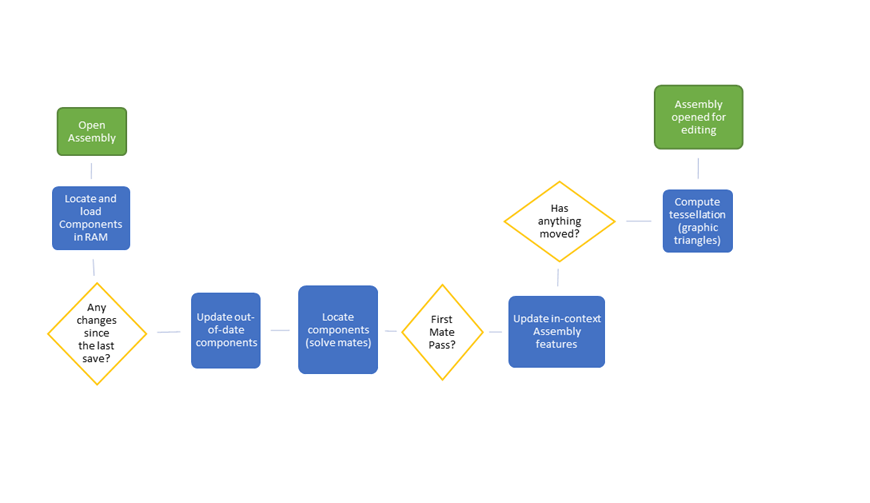
阶段1: 在 RAM 中定位并加载组件文件(单线程)——自上次保存以来有任何更改吗?
如果否,那么SOLIDWORKS将直接在阶段5中完成图形三角形的细分
如果是。SOLIDWORKS将在第二阶段更新过时的组件。
阶段2: 更新过时的组件(单线程)
SOLIDWORKS将在所有这些子装配件中查找过时的组件,并一直更新到顶层装配。例如,它可能是一个螺栓或一个小的硬件部件,在多个装配件中使用,但是与上次保存以来发生了变化。
阶段3: 定位每个组件的位置(多线程)
SOLIDWORKS将解析已存在的配合,否则将使用上次已知的位置。
如果这是会话中第一次解决这个配合,即“第一次配合通过”,则在第四阶段中将更新上下文和装配特征。
阶段4: 更新上下文和装配特征(单线程)
这个阶段将计算上下文特征,例如模式、切割、装配中的任何边到边关系等。
■ 之后,SOLIDWORKS将进行再一次检查- 有东西移动了吗?
■ 如果没有- SOLIDWORKS将继入第五阶段。
■ 如果是- SW将返回到第3阶段再次解决配合。
▋注意:如果返回到第三阶段,由于已经完成了“第一次配合通过”,它将直接继续到第五阶段。此时,您的装配可能不稳定,并且可能包含循环引用。此时,任何正在使用该装配的内容都需要更新。






















 3449
3449











 被折叠的 条评论
为什么被折叠?
被折叠的 条评论
为什么被折叠?










